问题:windows 10按w键弹出手写笔功能如何关闭?如果您发现每次按下windows 10的w键都会弹出烦人的手写笔功能,导致程序中断,那么您并不孤单。为了帮助您解除这一烦恼,php小编苹果特地整理了以下详细步骤,引导您关闭此功能,让您的日常操作更加顺畅。
解决方法如下
方法一:
1、首先进入Windows设置。
2、点击设备。
3、进入笔和Windows Ink选项。
4、最后将在手写面板上用手指书写选项前的勾取消掉即可。
方法二:
1、按下【Win】【R】键,输入【regedit】,回车即可打开,打开【注册表】。
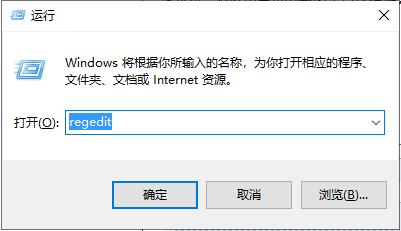
2、进入我们要设置的目录【HKEY_CURRENT_USER】【Software】【Microsoft】【Windows】【CurrentVersion】【Explorer】【Advanced】。

3、设置具体禁用的键,新建一个字符串值,数值名称为【DisabledHotkeys】,数值数据为【S】。
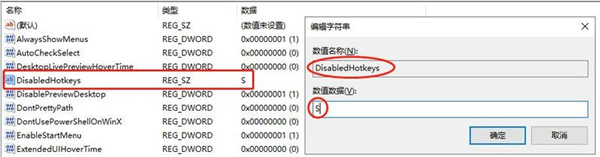
4、设置好后关闭【注册表】重启计算机即可。
方法三:
1、按下“win+r”打开运行,输入代码“regedit”。
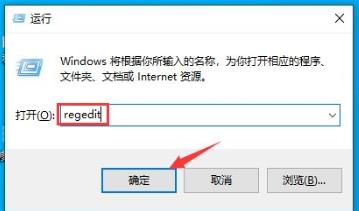
2、进入到注册表编辑器窗口中,依次展开“HKEY_LOCAL_MACHINE\SOFTWARE\Policies\Microsoft”。
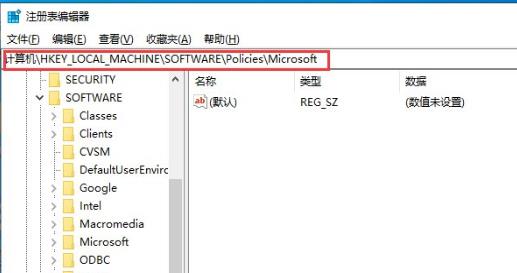
3、右击左侧的“Microsoft”在打开的菜单中点击新建,命名为“WindowsINKWorkSpace”。
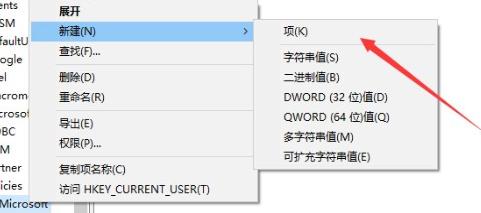
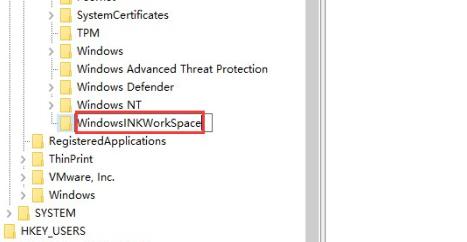
4、在空白处右击点击“新建>Dword(32位)值”命名为AllowWindowsInkWorkspace。
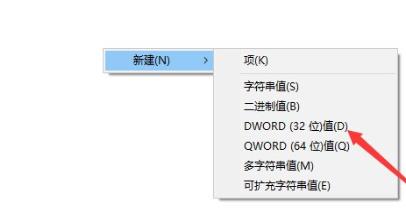
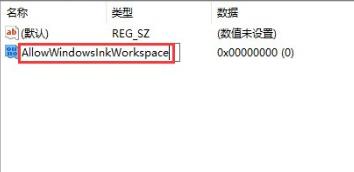
5、最后修改:AllowWindowsInkWorkspace,在打开的编辑窗口中修改数值数据为0,完成后重启。之后快捷键就不会弹出窗口了。
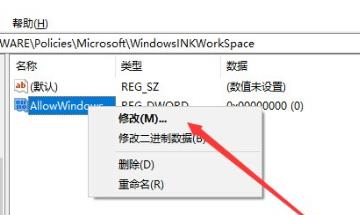
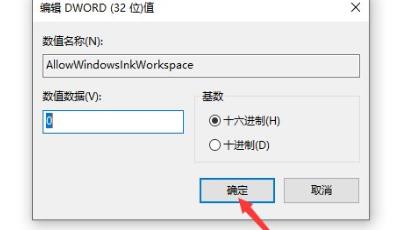
以上就是win10按w弹出手写笔怎么办 win10一按w键弹出手写笔解决方法的详细内容,更多请关注本网内其它相关文章!













 浙公网安备33010502006705号
浙公网安备33010502006705号